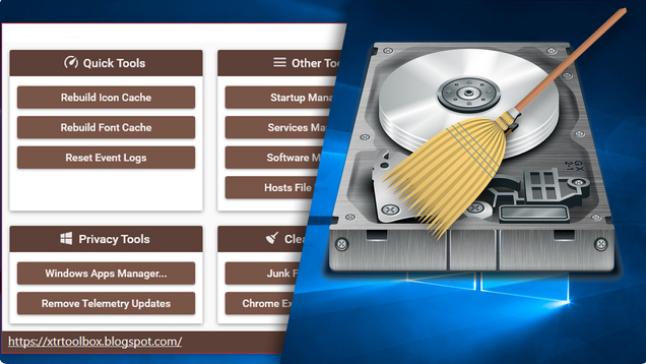Použijte smartphone jako klávesnici nebo myš počítače
Bezplatná aplikace Remote Link (chip.cz/rl) pro operační systém Android promění váš chytrý telefon na dálkový ovladač počítače – můžete ho použít jako klávesnici i myš. To vám například umožní na dálku pohodlně ovládat powerpointové prezentace nebo přehrávač médií. První věc, kterou musíte udělat, je nainstalovat tuto aplikaci do svého smartphonu. Aby bylo možné aplikaci propojit s vaším počítačem, budete k tomu muset použít i aplikaci pro systém Windows. Proto navštivte stránku remotelink.asus.com a stáhněte si zde nástroj Asus Remote Link do svého počítače, rozbalte ZIP soubor a proveďte instalaci a nastavení.
Stáhněte si: Remote Link

Remote Link pro Android
Jednoduchá aplikace pro ovládání počítače ze zařízení s Androidem. Lze využít jako dálkové ovládání klávesnice a myši.

Asus remote link – SmartGesture
Aplikace pro Windows, která zajistí propojení počítače se zařízením s Androidem, ze kterého jej bude možné ovládat.
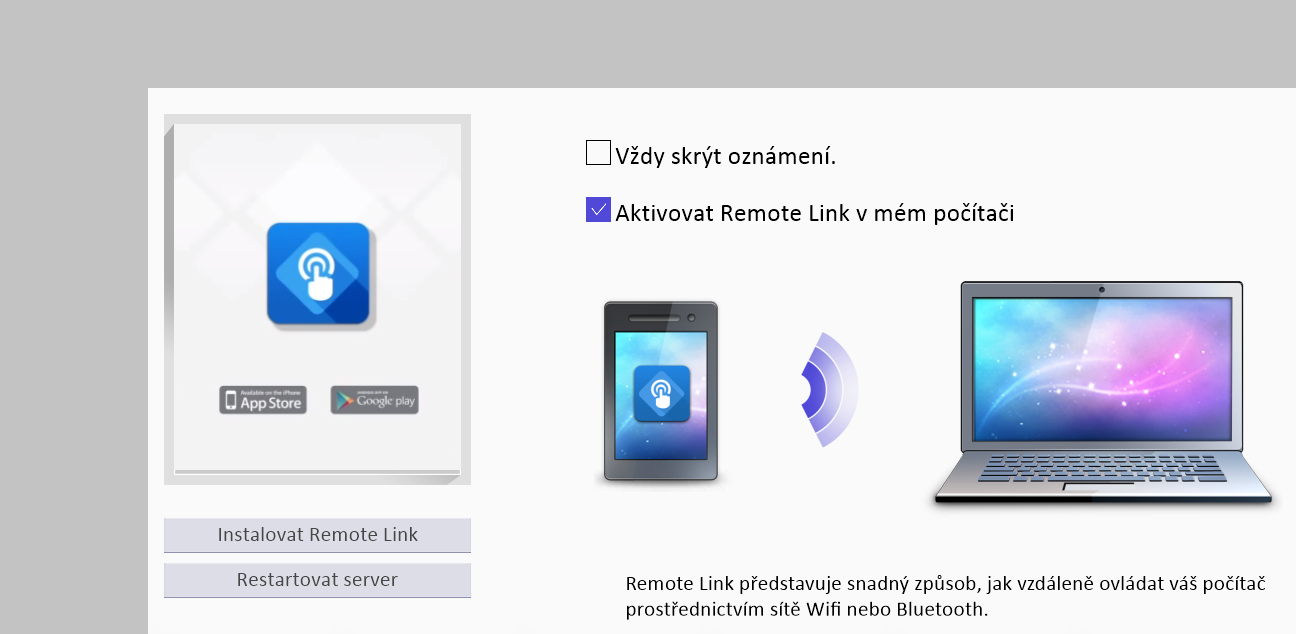
Dálkové ovládání počítače: díky aplikacím pro propojení Android smartphonu s počítačem lze mobil použít jako klávesnici nebo myš.
Spojení mezi serverovou aplikací na vašem počítači a klientskou na vašem chytrém telefonu lze provést pomocí Bluetooth nebo Wi-Fi. V aplikaci Remote Link pro Android klikněte na »Hledat zařízení«. Vyhledat by se měl váš počítač, ke kterému se následně připojíte tak, že na něj kliknete. Poté je možné pomocí této aplikace ovládat myš prostřednictvím zobrazeného touchpadu nebo zadávat text softwarovou klávesnicí. Symboly ve spodní části umožňují přepínat aplikaci mezi režimem PowerPoint, operacemi přehrávání médií a ovládáním PC. Počítač je také možné na dálku vypnout nebo uspat.
Zakažte změnu ovladačů prostřednictvím aktualizací systému Windows
Aktualizace systému Windows se bohužel často stará i o aktualizaci ovladačů zařízení – i v případě, kdy si v počítači chcete zachovat ovladače od výrobce zařízení. Od verze Pro systému Windows 10 lze takovéto chování vypnout pomocí změněných zásad skupiny. Abyste to provedli, stiskněte kombinaci kláves [Windows] + [R], do řádku otevřít zadejte příkaz „gpedit.msc“ a potvrďte »OK«.
V Editoru místních zásad skupiny postupně najděte »Místní počítač zásady | Konfigurace počítače | Šablony pro správu | Součásti systému Windows | Windows Update«. V pravé části okna pak najdete položku »Nezahrnovat ovladače do aktualizací systému Windows«. Poklepejte na ni, zaškrtněte položku »Povoleno« a potvrďte pomocí »OK«. Po restartování počítače už by aktualizační služba neměla aktualizovat ovladače vašeho zařízení.
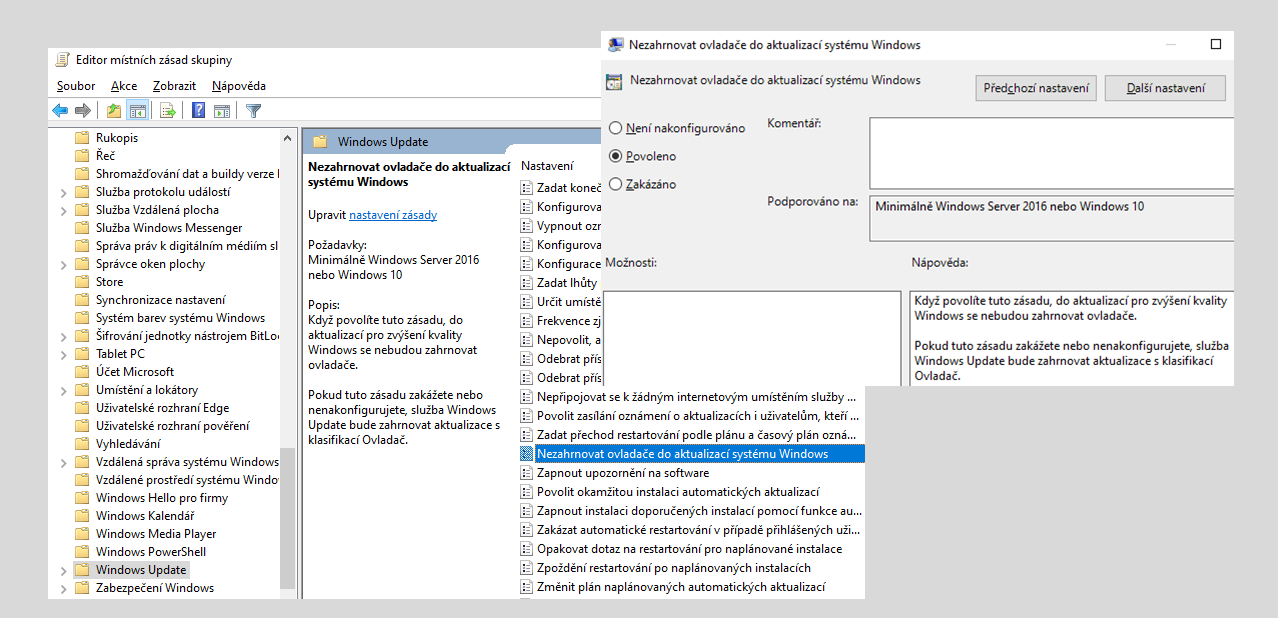
Pokud si nepřejete, aby Windows do aktualizací zahrnovaly i vaše originální ovladače zařízení, lze to snadno nastavit.
Mohlo by vás také zajímat: tipy pro rychlé čištění disku a využití systémových zdrojů